Samsung-puhelimen lukituksen avaaminen etänä Find My Mobilen avulla
Tuoreen tutkimuksen mukaan Samsung on edelleen yksi suosituimmista älypuhelinmerkeistä ympäri maailmaa. Tämä ei johdu vain edistyneestä laitteistotekniikasta, vaan myös monipuolisesta ohjelmistotuesta. Esimerkiksi Find My Mobile on helppo tapa seurata Samsung Galaxy -puhelintasi tai -tablettiasi langattomasti. Tämä opas selittää tämän ominaisuuden yksityiskohtineen ja miten se tehdään avaa Samsung-puhelimen lukitus Find My Mobile -toiminnolla.

Tässä artikkelissa:
Osa 1: Mikä on Find My Mobile Samsung
Samsungin Find My Mobile on ilmainen ominaisuus, jolla voit käyttää ja hallita Samsung-puhelimia ja tabletteja Samsung-tilisi kautta. Sen avulla voit paikantaa, seurata, hallita, lukita ja avata Samsung-laitteesi etänä.
Samsung Find My Mobilen tärkeimmät ominaisuudet
1. Avaa Galaxy-puhelimen tai -tabletin lukitus ilman salasanaa.
2. Seuraa ja näytä Samsung-puhelimen nykyinen sijainti.
3. Varmuuskopioi tiedot Samsungista Samsung Cloudiin.
4. Tuo Samsung-puhelin tehdastilaan etänä.
5. Hae puhelut ja viestit Samsungilta.
6. Hallitse kaikkia Samsung-laitteita tilisi alla verkossa.
Samsung Find My Mobile käyttää Googlen keräämiä sijaintitietoja ja langattomien verkkojen kautta kulkevia tietoja tunnistaakseen, minne laitteesi on vahingossa jäänyt tai jopa varastettu. Tällä hetkellä Find My Mobile on integroitu SmartThingsiin.
Osa 2: Find My Mobilen aktivointi
Ilmeisesti Samsung Find My Mobile -ominaisuus on saatavilla lähes kaikkiin Samsung-puhelimiin ja -tablet-laitteisiin, mukaan lukien uusimmat lippulaivat. Se edellyttää, että määrität Samsung-tilisi puhelimeesi. Lisäksi sinun on sallittava Googlen kerätä sijaintitietosi ja hyväksyttävä langattomien verkkojen käyttöehdot. Vielä tärkeämpää on, että sinun on aktivoitava Find My Mobile Samsungissa ennen sen lukituksen avaamista etänä.

Avaa asetukset sovellus Galaxy-puhelimellasi tai tablet-laitteellasi.
Siirry kohtaan Turvallisuus ja yksityisyys, Lukitusnäyttö ja suojaus, tai vastaava välilehti ja napauta Find My Mobile.
Lehdistö Salli tämän puhelimen löytyminen, ja kytke päälle Salli tämän puhelimen löytyminen.
Muista aktivoida muut vaihtoehdot, kuten Etälukitus, Lähetä viimeinen sijainti, ja Offline-löytö.
Osa 3: Find My Mobilen käyttäminen
Jos unohdat PIN-koodin, kuvion tai lukitusnäytön salasanan, voit avata Samsung-puhelimesi lukituksen Samsung-tilisi kautta. Edellytyksiä Samsung Find My Mobilen käyttämiselle puhelimen lukituksen avaamiseen ovat:
1. Samsung-puhelimesi muodostaa yhteyden verkkoon.
2. Samsung-tiliä ja salasanaa käytetään puhelimesi määrittämiseen.
3. Find My Mobile on käytössä puhelimessasi.
4. Etälukitus on käytössä.
5. Puhelimesi käyttöjärjestelmä on Android 8.0 tai uudempi.
Jos täytät kaikki edellytykset, noudata alla olevia ohjeita avataksesi laitteesi lukituksen etänä.
Siirry selaimella osoitteeseen smartthingsfind.samsung.com/login (alkuperäinen findmymobile.samsung.com), napsauta Kirjaudu sisäänja anna Samsung-tilisi ja salasanasi.

Sitten kaikki liittyvät laitteet näkyvät vasemmassa sivupalkissa. Valitse lukittu Samsung-puhelimesi näyttääksesi sen sijainnin kartalla. Täältä näet sen tilan, akun tason, verkkoyhteyden ja työkalulaatikon.

Klikkaa Avata työkalupakin painiketta. Lue kehotettaessa varoitusviesti huolellisesti ja paina Avata uudelleen. Syötä sitten Samsung-tilisi salasana ja vahvista, että et ole robotti.
Kun olet valmis, napsauta SEURAAVA -painiketta. Jos Samsung-puhelimesi on päällä ja yhdistetty verkkoon, Samsung Find My Mobile avaa sen lukituksen välittömästi.
Osa 4: Paras vaihtoehto Samsung Find My Mobilelle
Find My Mobile on saatavilla vain Samsung-laitteille. Lisäksi sinun on määritettävä ominaisuus puhelimessasi ennen kuin avaat sen lukituksen etänä. Lisäksi ominaisuus toimii vain, kun puhelin on verkossa. Siksi saatat tarvita vaihtoehtoisen ratkaisun, kuten DroidKit - Android Unlock Tool.
Samsung Find My Mobilen parhaan vaihtoehdon tärkeimmät ominaisuudet
1. Poista Androidin lukitusnäyttö ilman salasanaa.
2. Tukee PIN-koodia, sormenjälkeä, salasanaa ja paljon muuta.
3. Työskentele yli 2 000 Android-puhelimella.
4. Älä rootta älypuhelintasi prosessin aikana.
Kuinka avata puhelimen lukitus vaihtoehdolla Find My Mobile
Vaihe 1 Asenna lukituksen avausohjelmisto
Käynnistä Samsung Find My Mobile -vaihtoehto, kun olet asentanut sen tietokoneellesi. Valitse Screen Unlocker -vaihtoehto kotikäyttöliittymästä. Liitä sitten lukittu puhelimesi tietokoneeseen USB-kaapelilla.
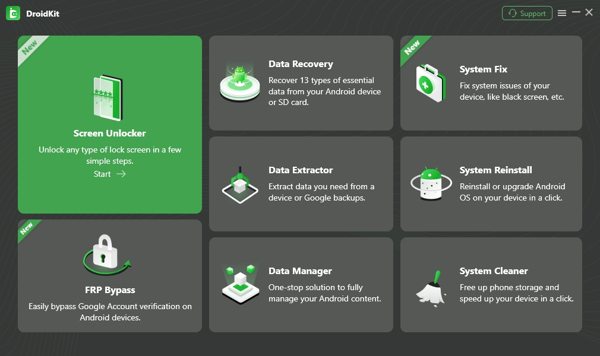
Vaihe 2 Valitse laitteesi merkki
Klikkaa alkaa -painiketta, kun puhelimesi havaitaan. Lue hälytysviesti ja napsauta Poista nyt -painiketta. Sitten sinun on valittava laitteesi merkki manuaalisesti ja seuraamalla näytön ohjeita jatkaaksesi.
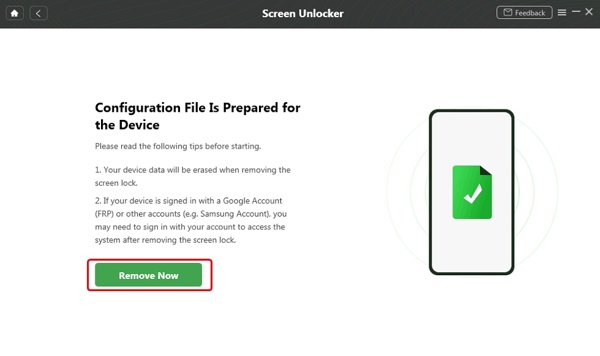
Vaihe 3 Poista lukitusnäyttö
Niin kauan kuin olet suorittanut yllä olevat vaiheet, ohjelmisto alkaa poistaa lukitusnäytön välittömästi. Muutaman minuutin kuluttua voit palauttaa puhelimesi käyttöösi.
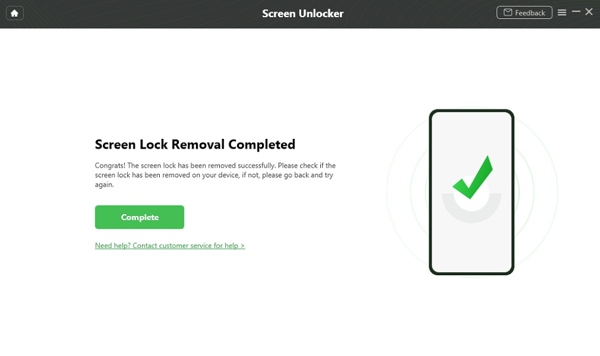
UKK.
-
Voinko avata Samsung-puhelimen lukituksen itse?
Kyllä, sinulla on muutama tapa avaa Samsung-puhelimesi lukitus omillasi. Esimerkiksi Samsungin Find My Mobilen avulla voit avata tuetun laitteen lukituksen etänä, jos olet aktivoinut toiminnon puhelimessasi.
-
Mikä on Samsungin laitteen lukituksen avaussovellus?
Samsung-puhelimissa ei ole laitteen lukituksen avaussovellusta, mutta voit avata laitteen lukituksen Find My Mobile -sovelluksella, joka on verkkopohjainen palvelu Samsung-laitteiden hallintaan verkossa ilmaiseksi.
-
Miksi Find My Mobile ei toimi Samsung-puhelimessani?
Kun käytät Find My Mobile -palvelua, sinun on aktivoitava tämä ominaisuus puhelimessasi. Lisäksi puhelimesi on oltava verkossa. Jos tämä ominaisuus ei toimi puhelimessasi, voit käyttää kolmannen osapuolen Android-lukitustyökalua, kuten yllä suositeltua DroidKitiä.
Johtopäätös
Tässä oppaassa on esitelty kuinka avaa Samsung-laitteiden lukitus Find My Mobile -toiminnolla. Kätevä tapa seurata Samsung-puhelimia ja -tabletteja Samsung-tilien kautta antaa sinun hallita laitteitasi etänä. Lisäksi jaoimme myös vaihtoehtoisen ratkaisun. Jos sinulla on muita kysymyksiä tästä aiheesta, ota rohkeasti yhteyttä jättämällä viesti tämän viestin alle.
Kuumia ratkaisuja
-
Avaa Android
-
Avaa iOS
-
Salasanavinkit
-
iOS-vinkkejä

